| Vi bestræber os på at have vores hjemmeside på så mange sprog som muligt, dog er siden lige nu maskinoversat ved hjælp af Google Translate. | Luk |
-
-
produkter
-
resurser
-
support
-
firma
-
-
Startside
-
Ressourcer
- Blog
- Drej en gammel pc til en Home Media Server og Aktiver fildelingTurn an Old PC into a Home Media Server and Enable File Sharing
Drej en gammel pc til en Home Media Server og Aktiver fildelingTurn an Old PC into a Home Media Server and Enable File Sharing
Ved Steve Horton Februar 28, 2013file and printer sharing, home media server, networkNo CommentsEn hjemme medieserver er en pc, måske en du ikke bruger længere, dedikeret til at dele filer på et netværk med alle andre pc’er. Det er nyttigt at have en computer til dette formål, så andre pc’er i hjemmet kan finde bestemte filer, når de skal.
Vejledningen til at oprette en pc som en hjemme medieserver adskiller sig afhængigt af dit valgte operativsystem. I denne vejledning dækker jeg instruktioner om, hvordan du gør det til Windows XP, Windows Vista, Windows 7 og Windows 8. Jeg vil også fortælle dig, hvordan du opretter forbindelse til den resulterende medieserver i de forskellige operativsystemer.
Før vi kommer ind i opsætningen, skal vi diskutere hvilken slags pc, du skal bruge til dette. Hvis du ikke har en gammel computer, der sidder rundt, som du ikke bruger, så vil du gerne have en rigtig billig maskine med en god harddisk til at gemme alt dit indhold. Når du har gjort det, vil du gerne sætte det op.
Sådan er det.
Opsætning af et hjemmenetværk og fildeling (med Windows XP)
- Sørg for, at alle computere, du vil være på netværket, er tilsluttet samme router
- Hvis software leveres med din router, skal du sørge for at installere den
- Klik på Start
- Klik på Søg
- Skriv netværksopsætning og kør guiden Netværksopsætning
- Vælg denne computer forbinder til internettet via en anden computer på mit netværk eller gennem en boligportal, når du vælger en forbindelse til en metode til forbindelse
- Navngiv og beskriv din computer, men du behøver det i den næste skærm
- Navngiv dit nye hjemmenetværk, uanset hvad du vil have
- Aktivér fil- og printerdeling
- Klik på Næste
- Anvend disse indstillinger til alle Windows XP-computere på dit netværk, og genstart derefter din computer for at få det hele til at fungere
- Hvis du vil justere delingsindstillinger, skal du klikke på menuen Funktioner og derefter klikke på Mappeindstillinger
- Derefter skal du klikke på fanen Vis og vælge Simple File Sharing .
- Rediger privilegierne som du vil.
Opsætning af et hjemmenetværk og fildeling (med Windows Vista / 7/8)
- Sørg for, at alle computere, du vil være på netværket, er tilsluttet samme router
- Hvis software leveres med din router, skal du sørge for at installere den
- Klik på Start (Windows Nøgle + X i Windows 8)
- Søg efter Opsætning af et netværk eller naviger til det fra Kontrolpanel og Netværks- og delingscenter
- Klik på Opsæt et nyt netværk
- Klik på Næste
- Vælg den router eller det trådløse adgangspunkt, du bruger
- Indtast routers PIN-kode, når den beder om det
- Giv din computer et navn og en beskrivelse, og gør det samme på alle dine andre computere i huset
- Gå tilbage til Netværks- og delingscenter og klik på Skift indstillinger for avanceret deling
- Vælg Tænd for fil og printerdeling
- Vælg hvilke mapper du vil dele med andre computere på dit netværk ved at højreklikke på dem og klikke på Del med …
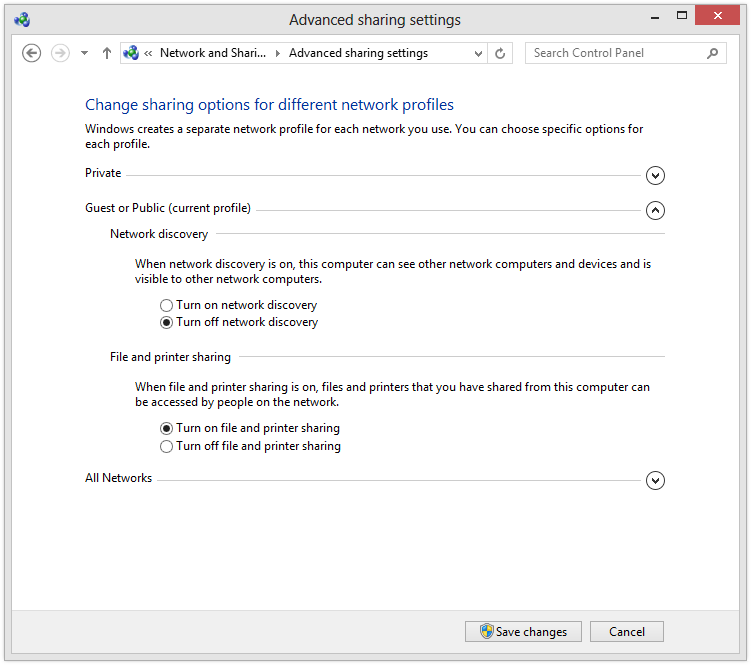
Tænd fil- og printerdeling fra dette vindue.Adgang til delte filer (i Windows XP)
- Klik på Start , og klik derefter på Mine netværkssteder
- Vælg Helt netværk i Mine netværkssteder
- Vælg Microsoft Windows Network
- Åbn emnet opkaldt efter din arbejdsgruppe / domæne
- Klik på den, der viser din computers navn
- Naviger gennem de delte mapper derfra
Adgang til delte filer (i Windows Vista)
- Klik på Start , og klik derefter på Kontrolpanel
- Vælg netværk og internet
- Vælg Netværks- og delingscenter
- Aktivér fildeling via Deling og Discovery-grænsefladen, og søg efter netværksmapper gennem Windows Stifinder – hvis disse mapper ikke kan findes, er dit netværk ikke konfigureret korrekt
Adgang til delte filer (i Windows 7)
- Klik på Start , og klik derefter på Kontrolpanel
- Dobbeltklik på Netværks- og delingscenter i Kontrolpanel
- Klik derefter på Vis mig alle delte mapper på denne computer
- Vinduet, der åbnes bagefter, viser netværkets delte mapper
Adgang til delte filer (på Windows 8)
- Klik på Windows Nøgle + X
- Klik på Fil Explorer
- Åbn rullemenuen Netværk på venstre side af skærmen
- Hvis computeren allerede er tilsluttet et netværk, skal du finde de delte mapper, der allerede er tilgængelige
- Hvis du ikke ser dem, er dit netværk ikke konfigureret korrekt – brug denne vejledning til at gennemgå dine indstillinger
Bemærk, at du også kan bruge et program som PlayOn på værtscomputeren til automatisk at streame film, musik og andre dokumenter fra den computer til en anden pc, Xbox, PS3 eller mobiltelefon i hjemmet.
Was this post helpful?YesNoGratis Driver Opdateringer
Opdater dine drivere på mindre end 2 minutter for at nyde bedre PC ydeevne - Gratis.
Gratis Driver Opdateringer
Opdater dine drivere på mindre end 2 minutter for at nyde bedre
PC ydeevne - Gratis.
Fandt du ikke dit svar?Stil et spørgsmål til vores fællesskab af eksperter fra hele verden og få svar på ingen tid overhovedet.most relevant nylige artikler Firma| Partnere| EULA| Juridisk bemærkning| Sælg/del ikke mine oplysninger| Administrer mine cookiesCopyright © 2025 Corel Corporation. Alle rettigheder forbeholdt Brugsbetingelser | Privatliv | CookiesFastgør det på Pinterest
-